如何设置word文档只读模式?在日常工作中,保护word文档免受意外编辑至关重要。为此,word提供了两种实用的"只读"方式,帮助您有效地锁定文档内容。本文将由php小编草莓详细介绍这些设置,指导您根据需要选择合适的保护模式,确保文档安全。继续阅读,了解如何轻松实现word文档的"只读"功能。
方式1:
如果只需要提醒用户使用“只读方式”,可以按以下方法设置。
首先,打开需要设置为只读模式的Word文档,点击左上角的“文件”菜单,进入文件选项。
在文件菜单中,选择“信息”选项卡,然后依次点击“保护文档”→“始终以只读方式打开”,就设置完成了。
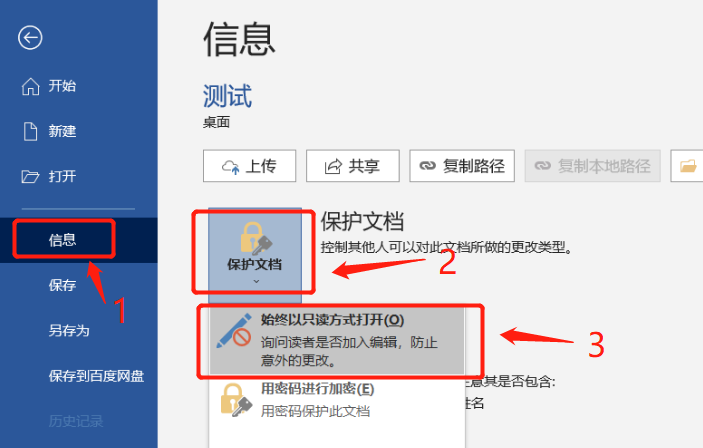
设置后,每次打开Word文档都会弹出对话框,提示用户“以只读方式”打开。 以“只读方式”打开文档后,可以编辑修改内容,但无法保存原文档。
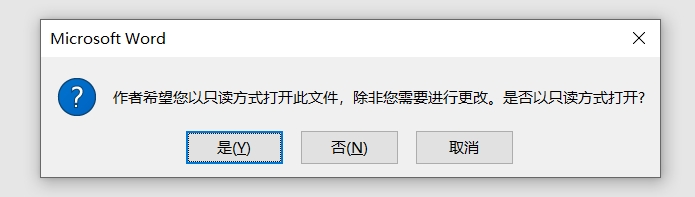
如果后续不需要提醒只读了,也可以取消。
首先,打开Word文档,在对话框中选择“否”。
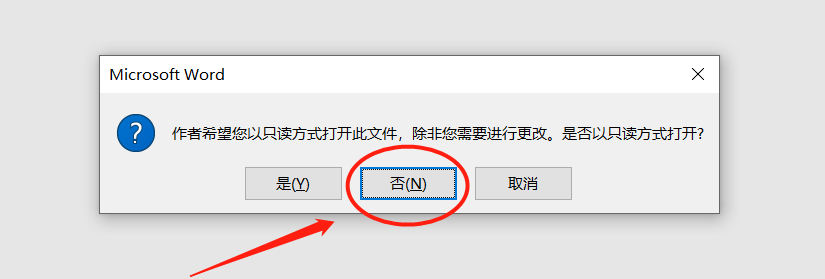
然后,按照设置的操作流程,依次点击“文件”→“信息”→“保护文档”→“始终以只读方式打开”,即可取消“只读方式”。
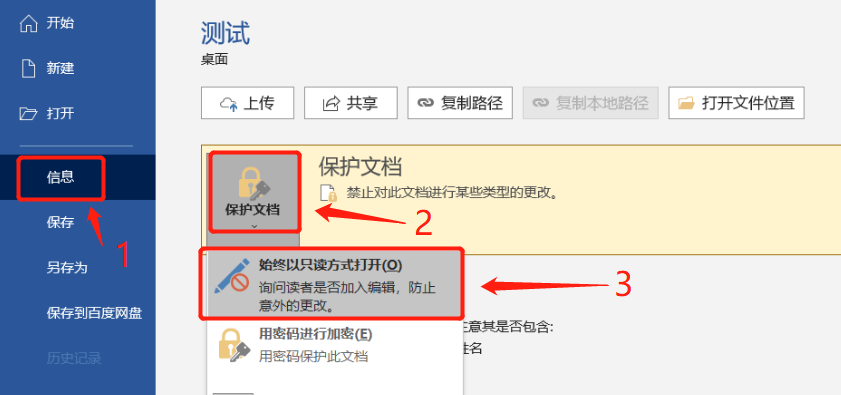
方式2:
“方式1”可以自行选择“非只读方式”打开文档,从而修改文档,如果希望文档在只读模式下需要密码才能修改,可以按以下方法设置。
首先,打开需要设置为只读模式的Word文档,点击左上角的“文件”菜单,进入文件选项。
在文件菜单中,选择“另存为”,然后选择保存文档的位置。
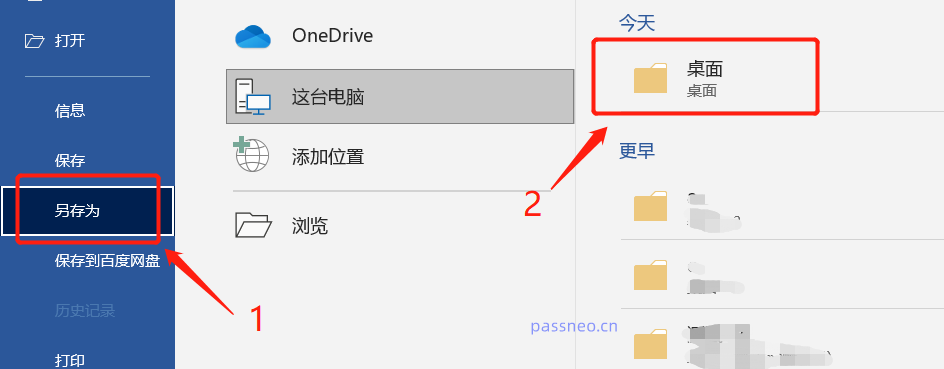
在“另存为”对话框中,点击右下角的“工具”按钮,然后选择“常规选项”。
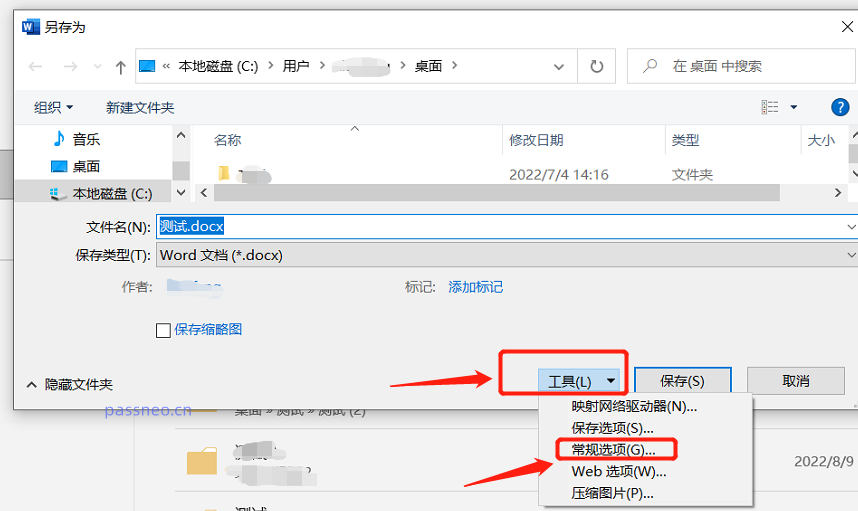
弹出“常规选项”对话框后,在“修改文件时的密码”一栏里输入想要设置的密码,然后点击“确定”并保存文件,Word文档的“只读方式”就设置好了,文档同样可以编辑修改内容,但无法保存原文档。
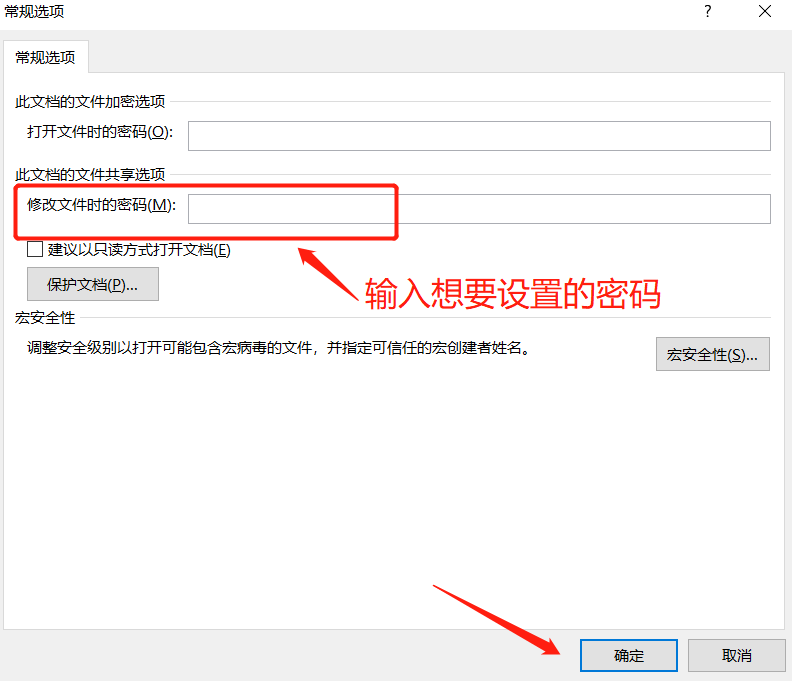
后续只要打开文档,同样会弹出提示对话框,如果想要直接编辑文档,就需要输入密码。
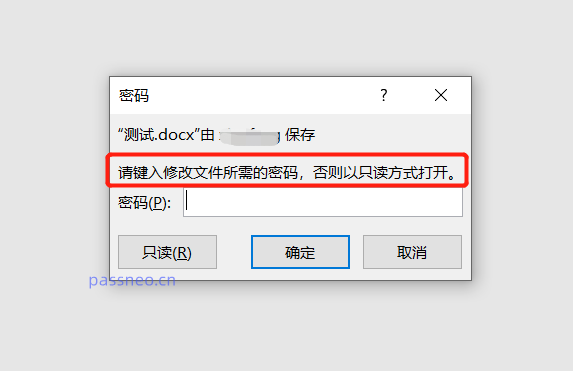
如果后续不需要带密码的只读方式了,也可以取消。
首先,打开Word文档后,输入原本设置的密码,进入“非只读”模式。
然后按照设置的流程,调出“常规选项”对话框,可以看到密码栏里已经存在密码,将该密码删除,然后保存文档,带密码的“只读方式”就取消了。
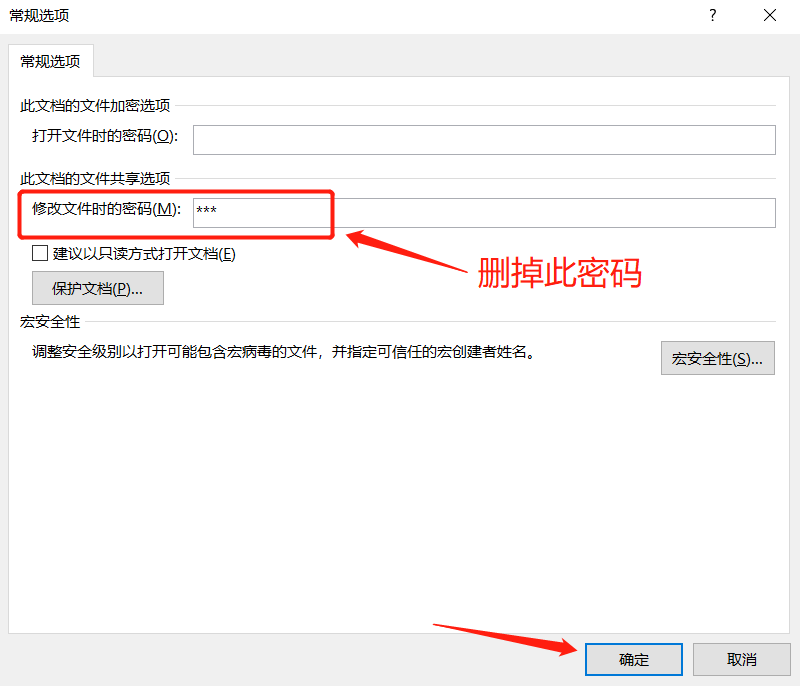
需要注意的是,如果忘记了密码,就无法按以上的方法来取消了。
我们可以通过将文档另存为新的文档,即修改文件名称,或者修改保存目录,使之变成新的文档,也可以去除“只读方式”,我们还可以使用工具来去除“只读方式”。
比如百事牛Word密码恢复工具,工具里有两个模块,【找回密码】模块可以用来找回Word文档的“打开密码”,【解除限制】模块不用密码,就可以去除Word文档的“限制编辑密码”和“只读方式”。
只需要选中相应的模块按提示操作即可。

以上就是避免意外修改:使用Word的只读功能的详细内容,更多请关注php中文网其它相关文章!

全网最新最细最实用WPS零基础入门到精通全套教程!带你真正掌握WPS办公! 内含Excel基础操作、函数设计、数据透视表等

Copyright 2014-2025 https://www.php.cn/ All Rights Reserved | php.cn | 湘ICP备2023035733号